您現在的位置是:首頁 >互聯網 > 2022-01-26 11:25:49 來源:
如何在您的Android手機上截取整頁或滾動屏幕截圖
導讀 總有一段時間,您想要截取對話線程的一部分或捕獲特定網站的完整頁面。以前,您必須拍攝多個屏幕截圖,然后按順序排列它們。現在,您所要做
總有一段時間,您想要截取對話線程的一部分或捕獲特定網站的完整頁面。以前,您必須拍攝多個屏幕截圖,然后按順序排列它們。現在,您所要做的就是截取單個屏幕截圖并選擇要捕獲的頁面或內容的數量。新功能在Android12中可用,您現在可以利用它。如果您不熟悉,我們將告訴您如何在新的Android手機上截取整頁或滾動屏幕截圖。
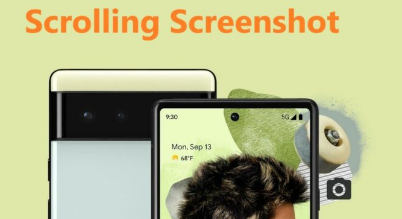
如果您不確定滾動屏幕截圖是什么,它可以讓您在單個屏幕截圖中捕獲更多內容。您可以使用該功能截取應用程序的屏幕截圖等等。如果您不確定如何在Android手機上截取整頁pr滾動屏幕截圖,只需按照下面列出的分步說明進行操作。
如何使用iPhone或Android手機在Instagram上直播
1.首先你需要確保你的安卓手機在安卓12上支持滾動截圖。
2.現在,導航到您要截取滾動屏幕截圖的應用程序,然后按電源按鈕和降低音量按鈕截取屏幕截圖。
3.截屏后,您會看到它懸停在屏幕的左下角。
4.在懸停的屏幕截圖旁邊,您會看到一個捕獲更多按鈕,點擊它。
如何將WhatsApp與iPhone和Android上的多個設備鏈接
5.您的手機會將您重定向到一個新屏幕,該屏幕將顯示您所在應用程序的全部內容。您可以抓取屏幕截圖并將其向下拖動到屏幕截圖中您想要的內容量。
6.一個小放大鏡將幫助您選擇適量的內容。
7.完成后,只需點擊保存按鈕。
像素手機
這就是您在Android手機上截取整頁或滾動屏幕截圖所需要做的一切。就像標準屏幕截圖一樣,您擁有所有可用的編輯選項,可讓您選擇或涂鴉滾動屏幕截圖的內容。此外,您還可以選擇裁剪整頁屏幕截圖。
如需更多有用的指南和教程,請轉到本節。
伙計們,這就是它的全部內容。在評論中分享您進行滾動或整頁屏幕截圖的經驗。
















